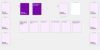Začnite z videoposnetkom, ki ga že imate v računalniku, ali ustvarite novega. Če se odločite za izdelavo novega, boste potrebovali digitalno video kamero ali digitalni fotoaparat, ki lahko snema video. Poskrbite, da bo kateri koli videoposnetek, ki ga nalagate, vsaj rahlo zabaven – ustvarja vaš otrok cilj, smučanje na vodi s prijatelji ob jezeru ali morda vaš pijan šef v pisarni božič zabava. Karkoli že je, poskrbite, da bo to nekaj, kar si bodo ljudje želeli ogledati
Uvozite svoj videoposnetek v Movie Maker. Program je zelo preprost. V meniju opravil na levi izberite, kaj želite uvoziti – na tej točki, če ste videoposnetek že naložili v računalnik, izberite »Video«. Če je video še vedno v fotoaparatu, naredite preverite, ali je vaša kamera povezana z računalnikom, in izberite »Iz digitalne video kamere«. Ko vidite datoteko, samo povlecite in spustite na "Časovnico" na dnu strani (v vrstici, določeni za video.)
Pomembno je, da je videoposnetek kratek, manj kot 3 minute. Facebook ima omejitve pri nalaganju, daljši videoposnetki pa bodo tako ali tako izgubili vaše občinstvo, zato je manj več. Uporabite Movie Maker, da "obrežete" začetek ali konec videoposnetka. Srednje dele lahko izrežete tudi z ukazom "Razdeli". Oba sta v spustnem meniju "Clip". Videoposnetek razdelite na segmente, nato pa z običajnim tipko za brisanje izbrišite segmente, ki jih ne želite.
Čas je, da dodate glasbo. Če je originalni zvok potreben (vaši prijatelji MORAJO slišati vašega pijanega šefa!), preskočite ta del. Če pa želite svojemu videoposnetku dati kul glasbeni videoposnetek, ga lahko urejate v programu Movie Maker. Ponovno boste uvozili, vendar tokrat izberite »Avdio ali glasba«. Večina zvočnih datotek bo delovala v programu Movie Maker. Ko ste uvoženi, povlecite in spustite v vrstico za zvok na časovni premici na dnu strani (v vrstico pod vašim videoposnetkom). Morda boste ugotovili, da določen del skladbe deluje najučinkoviteje, in če je temu tako, lahko zvočno datoteko uredite na enak način kot ste urejali video datoteko (razdelite in izbrišite). Iskanje pravega segmenta glasbe je lahko zelo dolgotrajno, odvisno od tega, kako natančni ste. Predvajajte videoposnetek v polju v zgornjem desnem kotu, da pregledate svoje delo.
Ko imate zvok in video tako, kot vam je všeč, morate znova pogledati meni opravil na levo in pod »Objavi v« izberite »Ta računalnik«. Vprašal vas bo, ali želite stisniti datoteko. To je res potrebno le, če ga nameravate nekomu poslati po e-pošti. Za Facebook vam tega ni treba storiti.
Prijavite se v Facebook in pojdite na stran profila. Kliknite »Naloži video«. Za večino ljudi je na vrhu strani.